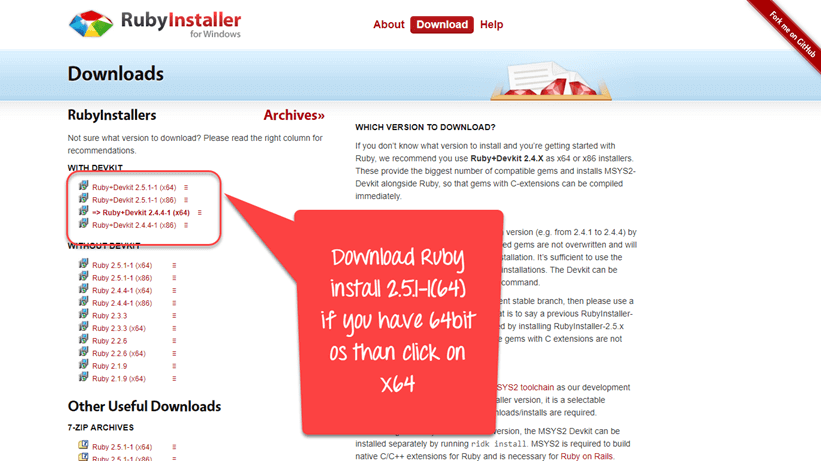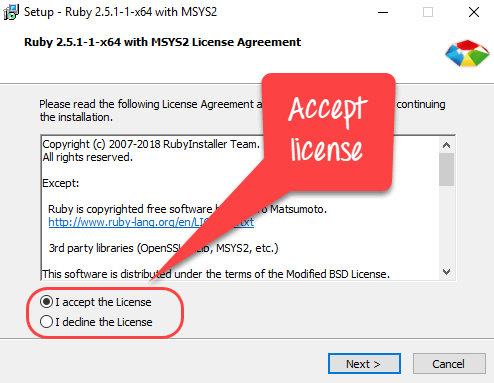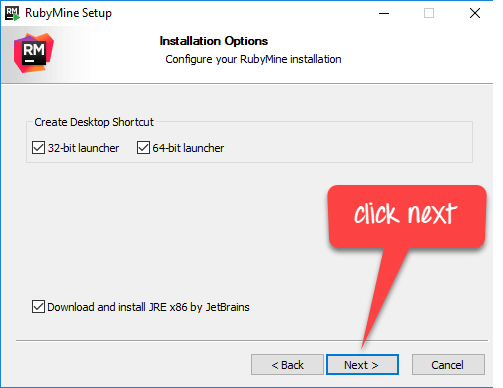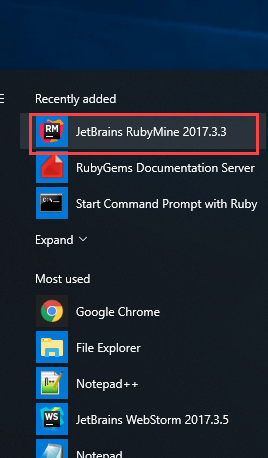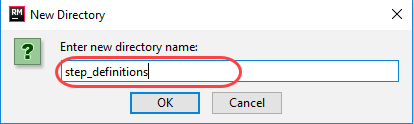Як завантажити та встановити CUCUMBER в Windows
Cucumber установка може бути виснажливою, але відносно легкою.
Ось дорожня карта компонентів, які потрібно встановити для створення Cucumber робота
Встановіть Ruby і DevKit
Крок 1) Треба https://rubyinstaller.org/downloads/
Крок 2) Відкрийте завантажений файл.
- Прийміть ліцензію
- Натисніть кнопку Далі
Крок 3) На наступному екрані.
- Виберіть папку встановлення
- Виберіть усі параметри
- Натисніть "Встановити"
Крок 4) На наступному екрані натисніть «Далі».
Крок 5) Зачекайте, поки установка завершиться.
Крок 6) Натисніть "Готово"
Крок 7) Після завершення встановлення Lets Run Ruby!
Крок 8) Ти побачиш Командний рядок Ruby схожий на Windows cmd
Встановлювати Cucumber
Крок 1) Введіть Ruby cmd «gem install cucumber». Ця команда завантажить і встановить Cucumber в самому командному рядку
Через кілька секунд розпочато процедуру встановлення огірка
Крок 2) Щоб переконатися, що огірок встановлено успішно чи ні, просто введіть «cucumber –version»
Встановіть IDE RubyMine
Ви повинні виконати наведені нижче кроки, щоб успішно встановити IDE RubyMine.
Крок 1) Натисніть «Далі», щоб продовжити встановлення IDE RubyMine.
Крок 2) Виберіть місце встановлення
Крок 3) Параметри установки
Крок 4) Виберіть папку меню «Пуск».
Крок 5) Натисніть Встановити
Крок 6) Натисніть кнопку Готово
Крок 7) Виберіть Не імпортувати налаштування.
Крок 8) Натисніть Оцінити
Крок 9) Прийміть ліцензію
Крок 10) Пропустити залишок і встановити значення за замовчуванням
Крок 11) відкритий
Крок 12) Створіть новий проект
Встановіть watir-webdriver
Крок 1) Натисніть «Почати командний рядок з ruby» і встановіть команду «gem install watir-webdriver»
Крок 2) watir-webdriver успішно встановлено
Ім’я Cucumber Script
Крок 1) Відкрийте редактор RubyMine через меню «Пуск» Windows
Ви побачите інформаційну панель Rubymine, як показано нижче
Крок 2) Створіть новий проект у редакторі Rubymine
Крок 3) створити каталог файлів
Крок 4) створіть і збережіть файл у папці «yourfolder/features/» з назвою «yourfilename.feature»
Крок 5) Щоб виконати наш сценарій, збережіть наступні команди у файлі функцій
код:
Feature: Multiplication I multiply two numbers Scenario: multiply a and b Given I have variable a And I have variable b When I multiplication a and b Then I display the Result
Крок 6) Тепер давайте запустимо наш перший файл функції.!
Натисніть «Почати командний рядок з ruby»
Це буде виглядати так!
Крок 7) Давайте створимо файл визначення кроку для нашого Feature File!
Створіть нову папку в редакторі Rubymine
Крок 8) Збережіть файл, як показано нижче, у «yourfolder/features/step_definititons» із назвою test_step.rb
Крок 9) Запишіть наступний код у файл кроків
код:
Given(/^I have variable a$/) do
@a = 50
end
And(/^I have variable b$/) do
@b = 70
end
When(/^I multiplication a and b$/) do
@mul = @a * @b
end
Then(/^I display the Result$/) do
puts "Multiplication of #{@a} and #{@b} is #{@mul}"
end
Крок 10) Тепер знову запустіть наш файл функції:
В результаті